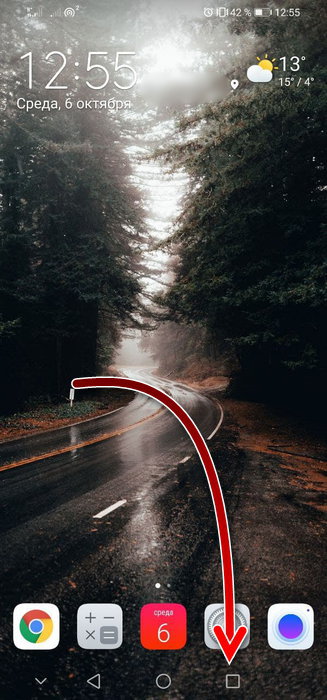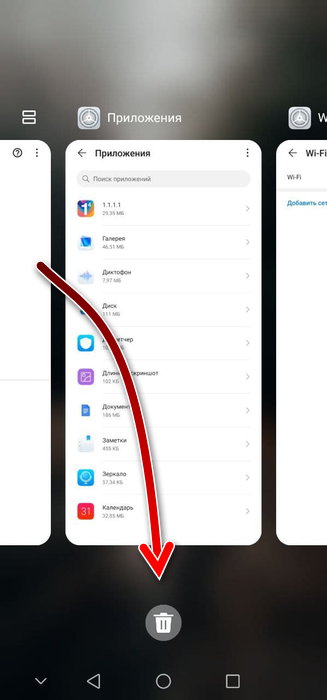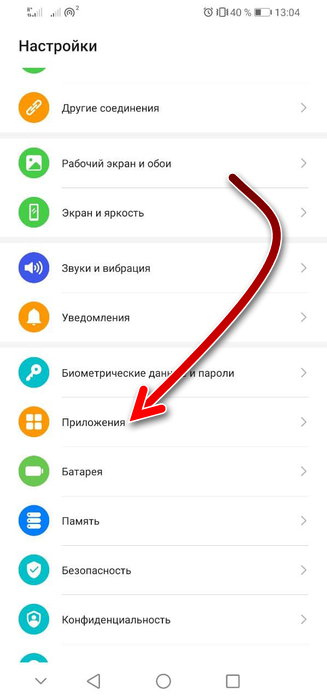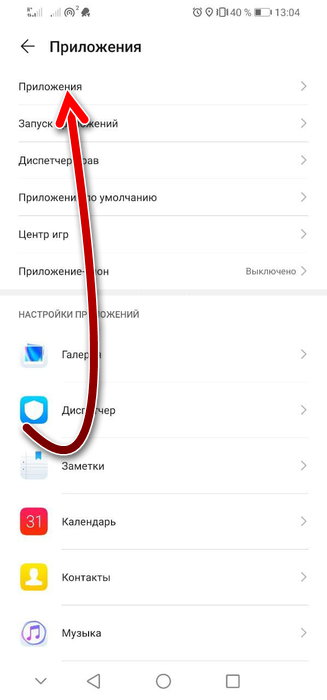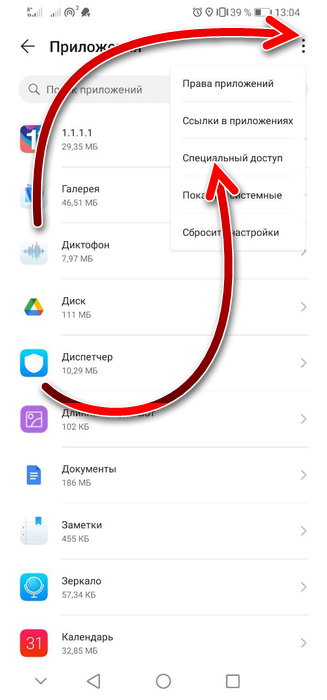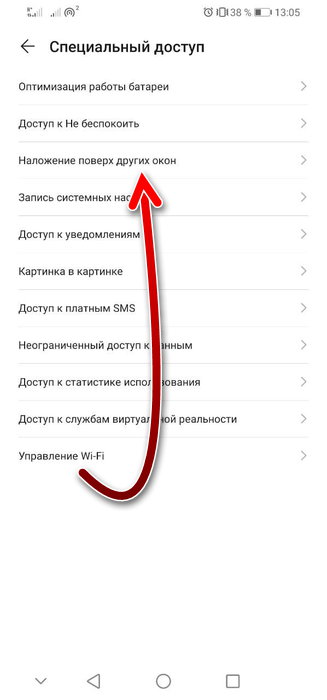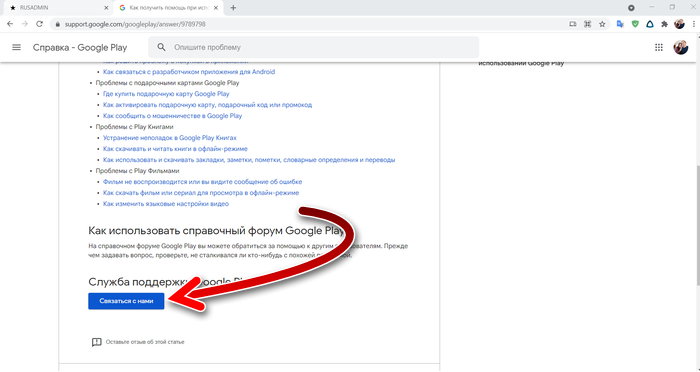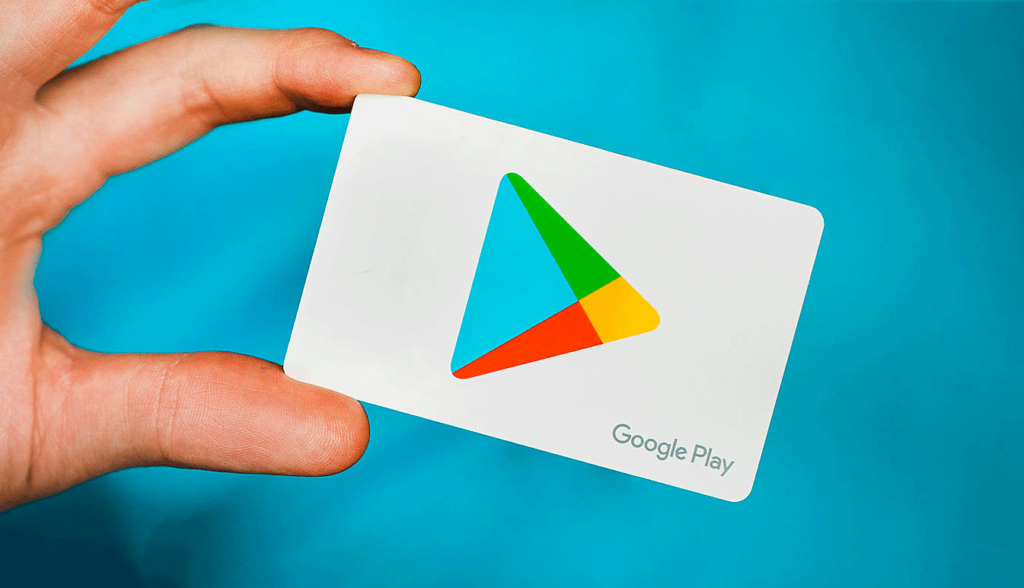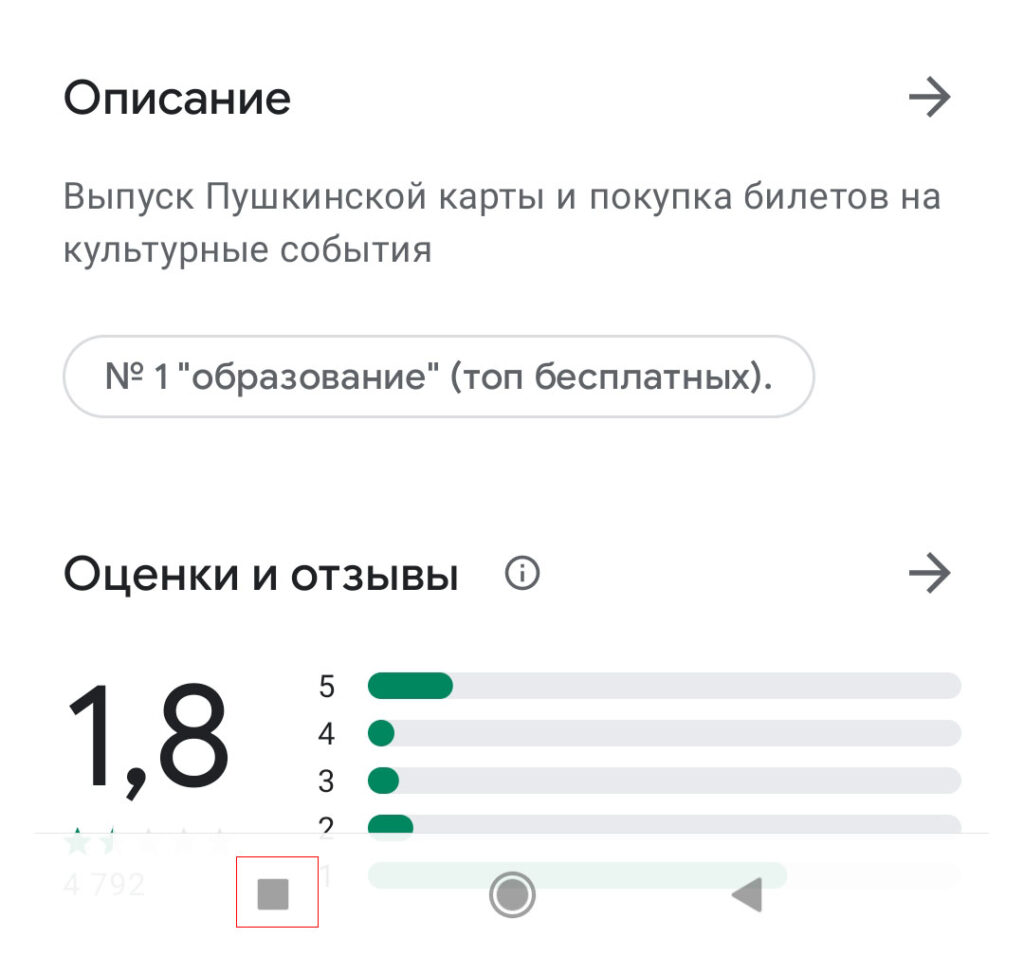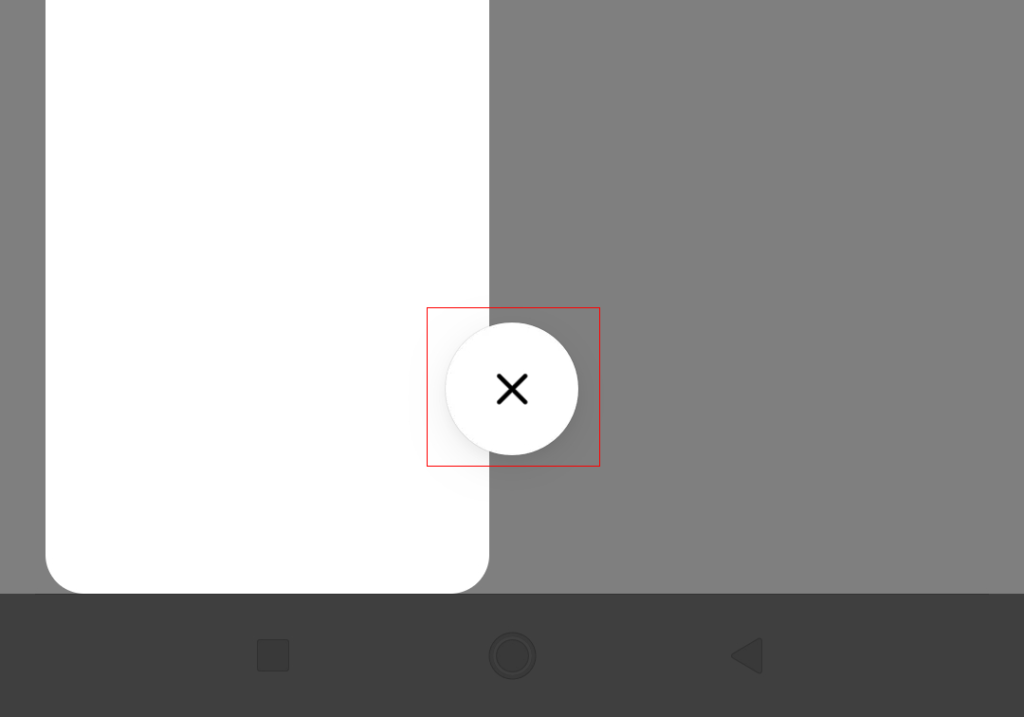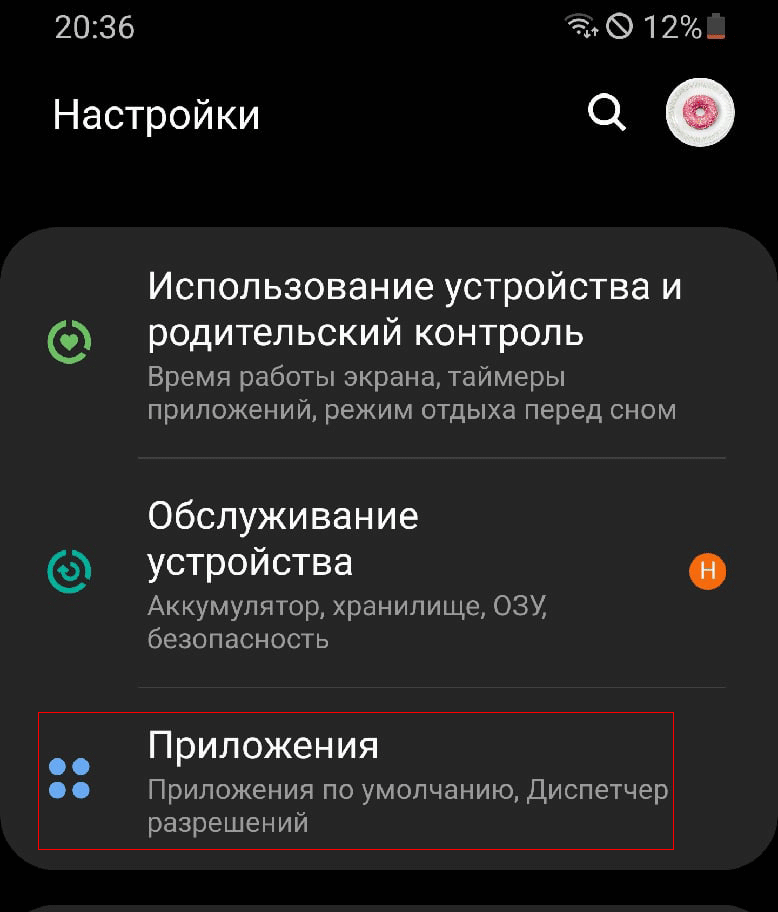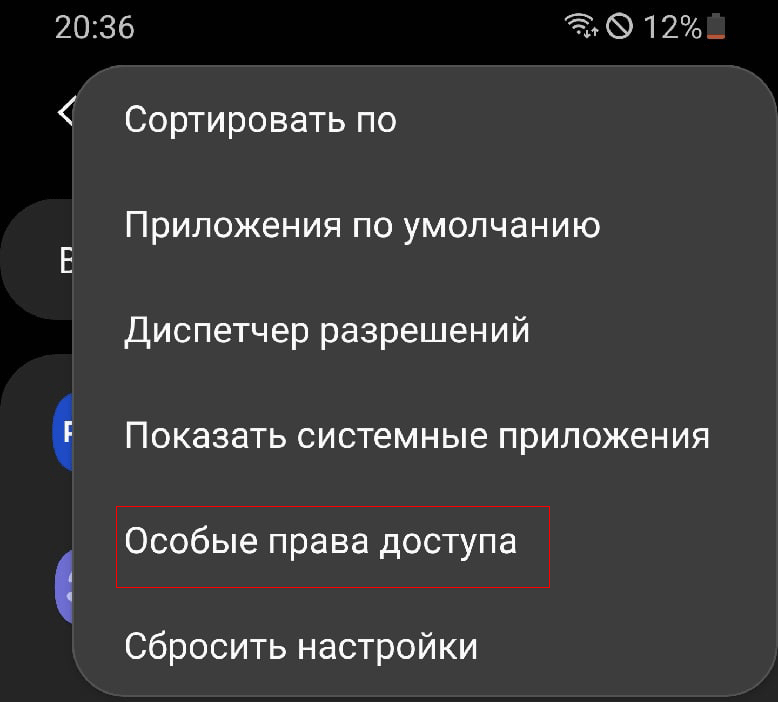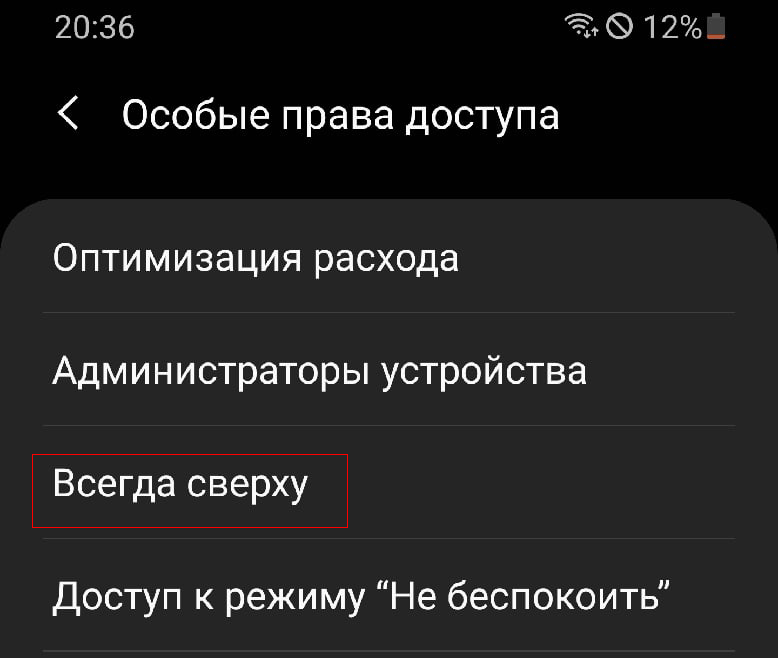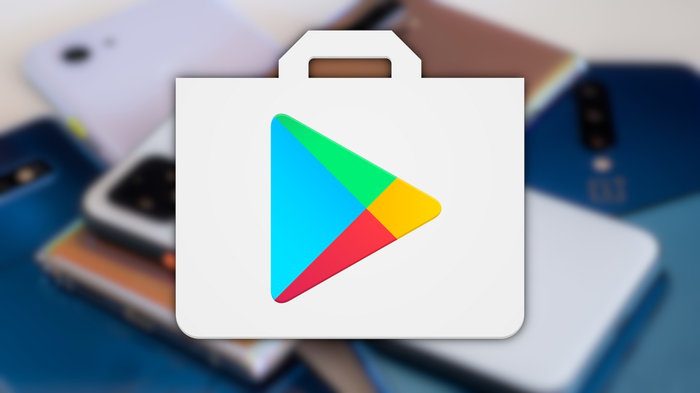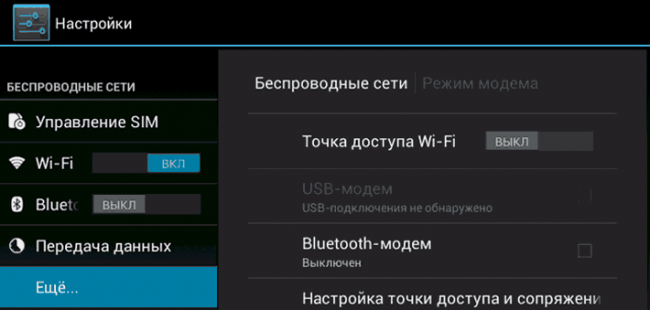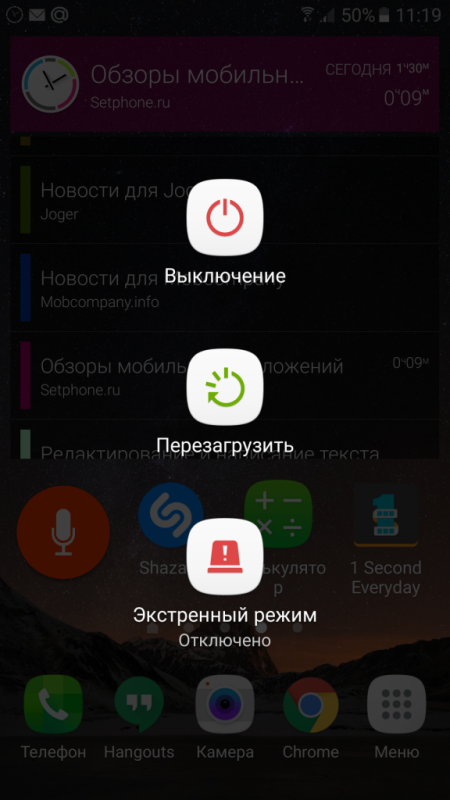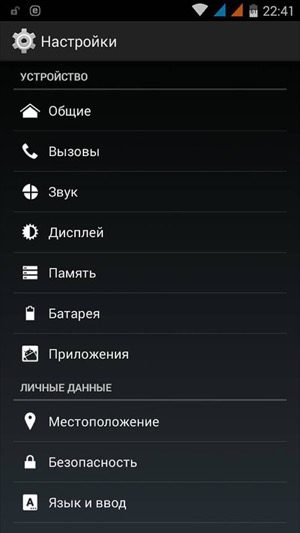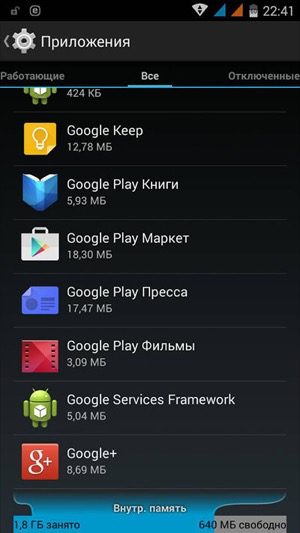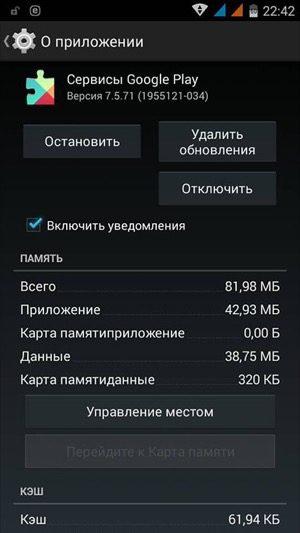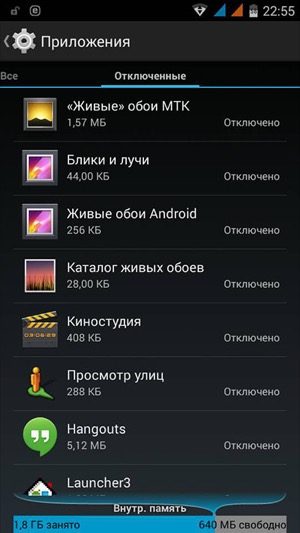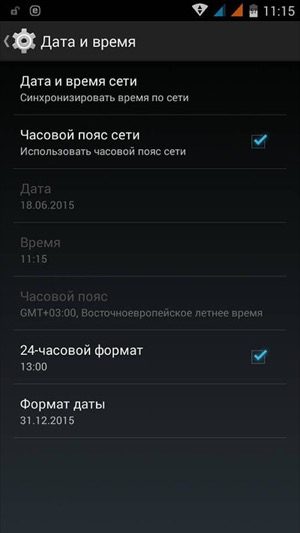Cправка — Google Play
Войти
Справка Google
- Справочный центр
- Сообщество
- Google Play
- Политика конфиденциальности
- Условия использования Google Play
- Отправить отзыв
Тема отзыва
Информация в текущем разделе Справочного центра
Общие впечатления о Справочном центре Google
- Справочный центр
- Сообщество
Google Play
В связи с нарушениями работы платежных систем, платежная система Google Play приостановила работу для пользователей в России с 10 марта 2022 г. Подробнее здесь
Google Play является основным магазином приложений на устройствах под управлением Android. Отсюда можно получить программу с необходимым функционалом или игру на любой вкус, а также сделать покупку платного контента.
В этой статье мы рассмотрим одну из проблем, связанную с этим магазином, которая характеризуется появлением сообщения «Похоже, другое приложение блокирует доступ к Google Play». Постараемся разобраться в причинах появления этой ошибки и в том, как её исправить.
Содержание
- «Похоже, другое приложение блокирует доступ к Google Play. Закройте все приложения» — почему появилась ошибка
- Как закрыть все приложения на Android
- Как найти блокирующее приложение
- Какие приложения могут блокировать Google Play
«Похоже, другое приложение блокирует доступ к Google Play. Закройте все приложения» — почему появилась ошибка
Ошибка возникает в момент добавления способа оплаты в Google Play, при самой оплате или при других действиях, которые так или иначе связанны с оплатой. Причиной её является система безопасности магазина. По мнению алгоритмов магазина, какое-то из работающих приложений в данный момент угрожает безопасности данных транзакции и может навредить пользователю.
Но не стоит сразу волноваться и искать на телефоне вирус, устанавливать кучу антивирусов, которые могут сделать ситуацию ещё хуже. Всё немного проще, и не так страшно, как кажется. В 99% случаев Google Play блокируется одним из обычных безопасных приложений, которое нужно просто найти и отключить. И крайне маловероятно, что это дело рук какого-то вируса.
К сожалению, дать какой-то универсальной инструкции, и указать на конкретное приложение не представляется возможным, потому что у каждого пользователя свой набор установленных программ. Ниже попытаемся разобраться в том, какими способами можно найти это мешающее приложение.
Это вам будет интересно: Ошибка при получении данных с сервера DF-DFERH-01 в Play Market как исправить.
Как закрыть все приложения на Android
В каждом устройстве под управлением Android есть возможность закрыть все запущенные пользователем в данный момент приложения. В тех случаях, если угрожающее транзакции приложение было запущенно пользователем, это поможет решить выше описанную проблему.
На каждом устройстве в зависимости от прошивки это происходит по разному, но суть примерно такая, как показано ниже:
- Нажмите на иконку в виде квадратика внизу экрана.
- Вы увидите список всех запущенных пользователем приложений. Нажмите на иконку в виде корзинки, чтобы закрыть сразу все.
- После этого попробуйте снова сделать в Google Play то действие, при котором появилась ошибка. Если блокирующее приложение было среди запущенных пользователем, то всё получится.
Если вы затрудняетесь таким способом закрыть все приложения, то другой простой метод — это перезагрузить устройство.
Как найти блокирующее приложение
Описанный выше способ закроет только те приложения, которые были запущенны пользователем. Но есть и приложения, которые запускаются автоматически во время загрузки Android. Их не будет в списке запущенных. Поэтому, если описанный выше способ не помог вам, то следует найти это приложение и удалить его. Это нужно сделать для устранения ошибки «Похоже, другое приложение блокирует доступ к Google Play. Закройте все приложения…».
Итак, мешать Google Play может приложение, которое работает поверх всех окон. По мнению алгоритмов безопасности магазина, такие приложения могут записывать с экрана устройства. А когда речь идёт о вводе платёжных данных, то это недопустимо. Поэтому нужно отыскать приложения, у которых есть разрешение работать поверх всех окон. Совершите следующие шаги, чтобы сделать это (на разных устройствах могут быть отличия со скриншотами ниже):
- Для начала войдите в список установленных приложений. Для этого попадите в раздел «Настройки», а затем в «Приложения».
- Нажмите «Приложения».
- Вверху справа нажмите на три точки, чтобы открыть меню, и нажмите на раздел «Специальный доступ».
- Вы увидите список разрешения для приложений. Нажмите на «Наложение поверх других окон».
- Теперь перед вами окажется список приложений, которым разрешена возможность работы поверх всех окон. Просмотрите их и отключите это разрешение у приложений, которые вызывают подозрение. Для этого нужно просто тапнуть на нужный пункт и потом отключить разрешение. Можно отключить это сразу у всех приложений.
- Отзыв этого разрешения у того или иного приложения, естественно, повлияет на его работу. Поэтому запоминайте что и кому отключаете, чтобы потом не гадать, почему это работает не так, как нужно.
- После того, как отозвали разрешение на работу поверх всех окон у нужного приложения, попробуйте снова сделать финансовую операцию в Гугл Плей, которая вызвала ошибку.
Какие приложения могут блокировать Google Play
Если в описанном выше способе вы затрудняетесь определить приложение, которое может блокировать работу Гугл Плей, то в первую очередь следуете обратить внимание на те программы, в функциях которых есть возможность записи с экрана. В первую очередь это программы для скринкастов, а во вторую — мессенджеры для видеозвонков, в которых есть функция демонстрации экрана (Zoom, Skype и другие).
Также обратите внимание на разнообразные приложения оптимизаторы, чистильщики, улучшатели аккумуляторов, которые по описанию должны делать аппарат лучше, а на деле только ухудшают его работу.
Если ни один из выше перечисленных способов не помог вам, то обратитесь в поддержку Google Play. Внизу нажмите на кнопку «Связаться с нами».
Google Play – главный магазин приложений и игр для владельцев устройств работающих под управлением ОС Android. Как и любая другая программа, Google Play может выдавать различные ошибки и сбои. В данной статье пойдет речь о системной ошибке «Похоже, другое приложение блокирует доступ к Google Play. Закройте все приложения» и о способах ее решения.
Содержание
- Причины возникновения ошибки
- Закрыть все программы
- Найти блокирующее приложение
- Очистить кэш
- Продукты, из-за которых работа Гугл Плей может быть заблокирована
- Заключение
Причины возникновения ошибки
Чаще всего ошибка блокировки доступа к Гугл Плей возникает во время добавления нового варианта оплаты, а также при покупке и других манипуляциях. Уведомление появляется из-за работы систем обеспечения защиты, которые оценивают проводимые транзакции на соответствие уровню безопасности. В подобных случаях не нужно сканировать смартфон на предмет наличия вирусов или устанавливать антивирусы. Если возникло данное системное уведомление – значит Google Play выполняет проверку качества и надежности продавца.
Если одно из приложений блокирует работу Google Pay, нужно идентифицировать его и отключить. Нет универсального алгоритма, позволяющего найти и отключить проблемный продукт. Поэтому при возникновении ошибки «Похоже, другое приложение блокирует доступ к Google Play.» стоит воспользоваться несколькими способами поочередно до полного устранения проблемы.
Закрыть все программы
Каждое устройство, работающее под управлением ОС Андроид, имеет функцию, с помощью которой можно закрыть все программы сразу. Для этого необходимо выполнить действия в следующем порядке:
- Тапнуть по иконке в виде квадратика (расположена в нижней части рабочего стола).
- Нажать на значок «корзина» (находится в нижней части дисплея под списком приложений). При нажатии на данный значок произойдет автоматическое закрытие всех запущенных на смартфоне программ.
- Зайти в Play Market и повторить манипуляцию, из-за которой возникла ошибка.
Если закрытие всех работающих программ представляет собой невыполнимую задачу по тем или иным причинам, исправить ошибку блокировки доступа к Google Play можно с помощью обычной перезагрузки смартфона.
Найти блокирующее приложение
Вышеописанный способ позволяет закрыть лишь часть программ, но есть определенные приложения, автоматически запускаемые при включении мобильного телефона. Информация о них отсутствует в общем списке активных программ. Сам пользователь не может повлиять на включение или отключение подобных продуктов. Алгоритм Play Market может идентифицировать одно из таких приложений как шпионское, поскольку оно считывает информацию непосредственно с экрана и способна похитить пароли от платежных систем и прочие конфиденциальные данные.
Для поиска таких программ нужно:
- Открыть раздел настроек и зайти в меню «Приложения». Здесь находится перечень всех установленных на устройстве программ.
- Нажать на значок в виде трех точек и выбрать «Специальный доступ».
- На экране отобразится список разрешений для разных программ. Потребуется нажать на кнопку «Наложение поверх окон» и подтвердить свой выбор.
- Ознакомиться с перечнем утилит, функционирующих в фоновом режиме. Здесь можно отключить ненужную программу вручную или воспользоваться опцией блокировки всех приложений сразу.
После отключения одной или всех программ необходимо каждый раз запускать Гугл Плей и повторять попытку манипуляции, при выполнении которой возникла системная ошибка.
Очистить кэш
Для очистки кэша на Android-устройствах нужно проделать следующие шаги:
- Зайти в раздел настроек и перейти в «Приложения».
- Нажать на кнопку «Показать все приложения».
- Прокрутить список до самого низа и выбрать «Play Market».
- Открыть «Хранилище», нажать на кнопку «Очистить кэш» и выбрать «Стереть данные».
После этого нужно перезагрузить устройство и повторить действие, при выполнении которого в предыдущий раз возникла ошибка.
Продукты, из-за которых работа Гугл Плей может быть заблокирована
Отключение всех программ сразу – не лучшее решение, поскольку данный шаг может привести к нарушению работоспособности операционной системы и смартфона. Для устранения проблемы нужно отключить приложения с опцией демонстрации экрана и инструментами для создания скриншотов и некоторые другие продукты. К ним относятся различные мессенджеры и утилиты, предназначенные для калибровки батареи смартфона, чистки памяти и оптимизации смартфона.
Заключение
При возникновении ошибки «Похоже, другое приложение блокирует доступ к Google Play. Закройте все приложения» не стоит переживать, поскольку она не вызвана вирусами или вредоносными файлами. В первую очередь нужно очистить кэш, отыскать блокирующую программу и отключить ее вручную либо закрыть все приложения сразу.

Сегодня Google Play является главным магазином игровых и программных приложений для телефонов с операционной системой Android. Через Google Play пользователь может скачать любую программу и игру, а также купить платный контент. Однако, как и любые другие программы, Google Play иногда может работать с ошибками или не работать вовсе. Это крайне редкий случай, но ошибки могут появляться у любой программы. Одна из ошибок появляется в виде сообщения «Похоже, другое приложение блокирует доступ к Google Play. Закройте все приложения». Когда и почему эта ошибка появляется и можно ли ее исправить?
google play
Причины появления
Обычно ошибка появляется в тот момент, когда пользователь добавляет в Google Play способ оплаты, а также в случае оплаты покупки или совершения любых иных действий, как-либо связанных с оплатой.
Причина появления ошибки – работа системы безопасности Google Play, включающей алгоритм, оценивающий уровень безопасности проводимой транзакции. То есть, говоря проще, Google Play как бы проверяет качество и надежность продающей стороны. Волноваться или пытаться найти в телефоне вирус не стоит, как и не стоит устанавливать несколько антивирусов. Такие действия не принесут пользы, но зато с гарантией усугубят ситуацию. На самом деле в 9 из 10 случаев Google Play перестает работать из-за одного из безопасных, классических приложений. Все, что необходимо сделать пользователю в данном случае – это всего лишь найти такое приложение и отключить его.
Общих для всех действий по удалению или выключению приложения, блокирующего работу Google Play, не существует, ведь у каждого человека приложения разные. Однако есть несколько действий, которые можно выполнить вне зависимости от набора установленных программ.
Закрытие всех приложений
У каждого устройства, работающего на операционной системе Android, самой системой предусмотрена функция закрытия всех приложений.
В том случае, если транзакция, из-за которой Google Play перестал работать, была запущена самим пользователем телефона, можно сделать следующее:
- Нажать на иконку квадрата (она находится в нижней части рабочего экрана.
Иконка квадрата
- Нажать на иконку корзины (иконка находится также в нижней части рабочего экрана, как раз под списком программ). Нажатие на иконку корзины позволит выключить все запущенные на телефоне приложения.
Закрыть все приложения
- Сразу после этого необходимо снова войти в Google Play и выполнить то самое действие, из-за которого возникла ошибка. В том случае, если приложение, блокирующее работу Google Play, находилось среди запущенных, описанные действия помогут исправить ситуацию.
Важно: если по каким-либо причинам закрыть все работающие приложения таким методом не получается, можно вместо этого перезагрузить телефон.
Поиск блокирующих приложений
Способ, описанный выше, сможет закрыть лишь видные пользователю программы на телефоне. Однако есть и такие программы, которые включаются одновременно с телефоном, то есть во время запуска системы. В списке запущенных таких приложений не будет.
Приложения, включающиеся вместе с включением телефона, работают вне зависимости от действий пользователя. Алгоритмы Google Play расценивают подобные приложения как приложения, записывающие с действия пользователя с экрана телефона. Подобные выводы алгоритма делают дальнейшую работу Google Play невозможной, ведь пользователь собирается ввести платежные данные и тем самым раскрыть данные своей карты мошенникам.
Как же найти приложение, если стандартными методами найти его невозможно? Необходимо выполнить следующие действия (они могут отличаться в зависимости от версии Android, но алгоритм один и тот же):
- Зайти в «настройки» и перейти во вкладку «приложения» для просмотра всех приложений, установленных на телефоне.
настройки
- Нажать на три точки, расположенные сверху справа и выбрать в появившемся меню «Специальный доступ».
особые права доступа
- В списке разрешений для различных приложений необходимо выбрать пункт «Наложение поверх окон».
поверх окон
- После всех этих действий нужно просмотреть список тех программ, которые работают фоном. Разрешения необходимо отключить (можно отключать разрешения по одному приложению или заблокировать работу сразу всех приложений).
На этом все. После каждого (или общего) отзыва разрешения у приложения необходимо пробовать зайти в Google Play еще раз и выполнить действия, связанные с оплатой и транзакциями.
Конечно, выключать сразу же все приложения не стоит, так как некоторые приложения при их выключении могут нарушить работу телефона в целом. Для того, чтобы не ошибиться в выборе, стоит выключить приложения, способные записывать экран.
К таким приложениям относятся мессенджеры с возможностью демонстрировать экран и функционал для скрнкастов. Выключить можно программы для оптимизации, очистки телефона, калибровки аккумулятора.
Заключение
Ошибка, блокирующая работу Google Play, не опасна для пользователя и телефона, и чаще всего исправить положение может удаление или выключение приложения, создавшего эту проблему. Обычно проблема решается после отключения приложений стандартным способом, но в редких случаях придется обращаться к настройкам и методом проб и ошибок отключать приложения по одному.
Оценка статьи:
Загрузка…
Похоже, что другое приложение блокирует доступ к Google Play. Закройте все приложения: как это исправить и что делать, если закрытие всех приложений не помогает.
Похоже, другое приложение блокирует доступ к Google Play. Закройте все приложения… — что делать?
Google Play — ведущий магазин приложений для устройств Android. Отсюда вы можете получить программу с необходимыми функциями или игру на любой вкус, а также совершить покупку платного контента.
В этой статье мы рассмотрим одну из проблем с этим магазином, которая характеризуется появлением сообщения «Похоже, что другое приложение блокирует доступ к Google Play». Мы постараемся разобраться в причинах этой ошибки и как ее исправить.
Сервисы Google Play: что это такое? Зачем они нужны и как их отключить? В этой статье мы подберем ответы на эти вопросы.
Сервисы Google Play на самом деле не являются приложением. Вы не можете его открыть. Однако он установлен по умолчанию на всех устройствах Android. Кроме того, у него есть длинный список необходимых разрешений. Это включает в себя многое: доступ к SMS-сообщениям, важным данным, всей информации из приложений Google и прочего.
Короче говоря, сервисы Google Play — это довольно тесно переплетенный компонент с самой системой.
На самом деле это набор интерфейсов прикладного программирования (API), то есть вспомогательные элементы для программистов, ссылка для программ и поставщик обновлений в одном флаконе.
Чем занимаются Сервисы Google Play?
Сервисы Google Play можно считать своего рода раундом разработки на смартфонах. Возьмем, к примеру, Google Maps: до появления сервисов Google Play приложение обновлялось только с обновлениями ОС. И все мы знаем, насколько производители и поставщики иногда отстают от них. Вам не нужно больше ждать сегодня, поскольку сервисы Google Play обновляют приложения автоматически.
Сервисы Google Play позволяют устанавливать новые версии приложений, не дожидаясь обновления для Android. Хотя не все, а только стандартные от Google (Gmail, Google+, Google Play и так далее). Кроме того, Сервисы Google Play могут управлять другими программами, использующими сервисы Google, которых довольно много.
Как правило, на любой версии Android, начиная с 2.2 и новее, обновления системы и различные типы программ происходят независимо друг от друга. Это отличное нововведение для удобства пользователей Android.
впервые он появился в Android 4.3, а в более поздних версиях операционной системы он только улучшился, особенно в версиях 5 (Lollipop) и 6 (Marshmallow.
Можно ли отключить Сервисы Google Play?
Как и в случае со всеми предустановленными приложениями Android, вы не сможете удалить Сервисы Google Play. Но вы можете их выключить. Идем по этому пути: «Настройки» → «Приложения» → «Все». Выберите Сервисы Google Play и нажмите кнопку «Отключить».
Если эта кнопка недоступна (серая), выполните следующие действия: Откройте «Настройки» → «Безопасность» → «Администраторы устройства», отключите права управления устройством.
Прежде всего, имейте в виду, что отключение сервисов Google Play может привести к сбою многих приложений, связанных с сервисами Google и не только. Конечно, Google Play тоже перестанет работать.
Почему Сервисы Google Play потребляют так много энергии?
Обычно сервисы Google Play потребляют от 5 до 10 процентов заряда аккумулятора. Некоторые пользователи жалуются, что это приложение занимает до 80 или даже 90. Это довольно частая проблема, которая обычно возникает после обновления ОС. В большинстве случаев причина кроется в несовместимости версии Android и Сервисов Google Play.
Вот что вы можете сделать в этом случае:
- Отключите сервисы Google Play (могут быть проблемы с некоторыми сервисами)
- Удалите обновления («Настройки» → «Приложения» → «Все» → Сервисы Google Play → «Удалить обновления»). Возможно, вам потребуется сначала перейти в раздел «Безопасность», затем в «Администраторы устройств» и отключить диспетчер устройств.
- Отключить синхронизацию данных с профилем Google. Зайдите в «Настройки» → «Учетные записи», выберите Google и снимите галочки с соответствующих пунктов.
Наша статья вам помогла? Все оставшиеся вопросы можно задать в комментариях.
Google Play Games зародилась как единое заявление о миссии в 2013 году, когда в Маунтин-Вью осознали, что Android — это не только текстовые сообщения и просмотр веб-страниц — это гораздо больше. Он был рожден с идеей конкурировать с другими платформами видеоигр, такими как Xbox Live, и контролировать
Google Play App Игры
несколько раз случалось, что, когда мы приносили определенный прогресс, сохраненный из игры, он переставал входить в Play Games без видимой причины. В определенном обновлении может случиться так, что ошибки этого типа возникают не дожидаясь их, что сколько бы мы ни перезапускали игру, она не регистрируется на платформе.
не исключено, что его происхождение связано с невозможностью его автоматического запуска. Поэтому ваше решение — получить доступ к приложению Google Play Games. Если мы зайдем в его настройки, расположенные в трех точках в правом верхнем углу, мы увидим опцию под названием «Автоматический доступ к играм, которые ее поддерживают», которую мы отключим и включим. Теперь, когда вы входите в игру, вы уже должны прыгать по пузырю на экране, который вы вошли.
Как скачать сервисы Google Play, исправить распространенные ошибки и исправить код. Узнайте, насколько легко исправить возникшие ошибки.
Google Play не работает: как можно запустить
В Google Play, как и в любом другом приложении, возможны ошибки.
Есть несколько способов решить проблему. Ниже: подробнее о наиболее эффективных.
Проверьте ваше интернет-соединение. Первый шаг — проверить, подключено ли ваше устройство к Интернету (Wi-Fi или мобильный Интернет).
Если вы подключены к Wi-Fi и сети нет, может помочь перезагрузка маршрутизатора.
Перезагрузите ваше устройство. Эффективный способ, который может помочь практически в любой ситуации, когда это происходит как в самой системе Android, так и в Google Play в частности.
Сначала очистите кеш, затем вам нужно удалить данные в приложении Google Play.
В открывшемся подменю выберите «Диспетчер приложений» («Приложения»), затем перейдите на вкладку «Все»
Следующее должно быть найдено в списке «Google Play Store».
В открывшемся окне останавливаем свой выбор на следующих опциях «Очистить данные» и «Очистить кеш»
Также может помочь очистка кеша сервисов Google Play. Найдите его, выберите «Информация о приложении» и нажмите «Очистить кэш».
Первый шаг — включить ранее отключенные приложения Google. Если на гаджете отключены учетная запись Google, Google+, Google Services Framework, это также может вызвать возможные проблемы с Маркетом.
Проверить, включены ли эти приложения, можно по следующему пути: Настройки, затем — Приложения, выберите — Отключено .
Проверьте правильность даты. Причина может заключаться в неправильной дате на устройстве. Измените дату, а лучше синхронизируйте ее со временем в Интернете.